Indholdsfortegnelse:
- Trin 1: Hvilken konsol der skal vælges
- Trin 2: Bestilling af ting
- Trin 3: Konsollen
- Trin 4: Skærmen
- Trin 5: Batterierne
- Trin 6: En hurtig note om ledninger
- Trin 7: Test din opsætning
- Trin 8: Adskil systemet
- Trin 9: Fjernelse af RF -boksen
- Trin 10: Gør tavlen tyndere Pt. 1
- Trin 11: Gør tavlen tyndere Pt. 2
- Trin 12: Gør tavlen tyndere Pt. 3
- Trin 13: Tilføj patronstikket
- Trin 14: Flytning af patronstikket
- Trin 15: Tilføj videoforstærkeren

Video: Sådan laver du et bærbart spilsystem: 39 trin (med billeder)

2024 Forfatter: John Day | [email protected]. Sidst ændret: 2024-01-30 08:31

Har du nogensinde tænkt på at kunne spille dit yndlingsspilsystem hvor som helst? Det er jeg sikker på du har. Efter denne vejledning kan du lære at 'portablisere' Nintendo Entertainment System.
I denne Instructable vil jeg lære dig alt hvad du behøver at vide for at sammensætte en bærbar. Der vil være flere forskellige sektioner: - Hvilke batterier der skal vælges - Hvordan man laver en kasse - Sådan kobler man alt - Hvilken skærm skal man få Dette er bare det grundlæggende. Alle disse og meget mere vil blive diskuteret i denne Instructable. Konsollen fremhævet i denne vejledning er Nintendo Entertainment System. Jeg valgte det, fordi det har masser af fantastiske spil, og det er let at lave håndholdt. De samlede omkostninger ved dette projekt - i hvert fald for mig - var $ 200. Vær nu ikke bange - din pris vil være meget lavere. Det var så højt for mig, fordi jeg brød den første skærm og NES. Det satte mig tilbage omkring 70 $.: P Du laver ikke de samme fejl, for du kommer til at lære af mine. Nu er dette projekt ikke for dovne. Det er ikke let. Det er ikke billigt. Men belønningen er så meget mere værd, end hvad du har brugt, at du ikke engang vil være ligeglad.:) Min bærbare NES tog mig cirka 4 måneder at bygge, så der er brug for masser af engagement. Denne instruktør vil spille med et nyt format; fordi delelisten er så enorm, ville det være latterligt at sende det hele i et trin. Så for hvert enkelt trin skriver jeg de dele og værktøjer, der er nødvendige for det ene trin. Jeg vil fortælle dig en ting: få et IDE -kabel. Det er de ting, der bruges til at forbinde harddiske inde i computere. IDE -kabel er uvurderligt for enhver bærbar. Det er fantastiske ting, og du vil bruge det mange gange i dette projekt. Få nogle på forhånd. Dette projekt kræver, at du allerede har den grundlæggende viden til lodning, brug af værktøjer, simple ting som det. Denne vejledning går imidlertid ud fra, at du ikke har nogen anelse om, hvor du skal starte, når du bygger en bærbar. Denne vejledning er noget for dig. Jeg opfordrer dig til at læse følgende trin om valg og bestilling af en konsol, skærm og batterier. De indeholder meget nyttig information og vil hjælpe dig meget. Det kan virke som meget at læse, men se det hele. Lad os nu endelig komme til Instructable.:)
Trin 1: Hvilken konsol der skal vælges
Vi vil dække NES i denne Instructable, men du kan lave en bærbar ud af enhver konsol, du ønsker. Nogle er dog sværere end andre. Her er de "vigtigste" spilsystemer, der ville være lette at lave håndholdte: Atari 2600 Nintendo Entertainment System Super Nintendo Entertainment System Disse systemer er lidt sværere: Playstation OneNintendo 64DreamcastOg disse er MEGET svære at overføre: Playstation 2Playstation 3WiiXboxXbox 360GamecubeDen sidste liste er naturligvis kun for mennesker der er mere fortrolige med elektronik og kender deres vej rundt om et printkort. For en første gangs portablizer anbefaler jeg Nintendo Entertainment System. Denne konsol har masser af gode spil (SMB3, Kirby's Adventure, Legend of Zelda og Mike Tyson's Punch Out, bare for at nævne nogle få.) Og er en let konsol at starte med. NES er det, vi vil portabilisere i denne Instructable. Hvis du vil lave en anden konsol, skal du se på https://forums.benheck.com/. Dette er et enormt fællesskab dedikeret til at lave fantastiske håndholdte, og det indeholder oplysninger om, hvordan du får strøm, video osv. Til din konsol, og hvordan du kan skære mange systemer ned for at gøre dem mindre. Hvis du skal lave en anden konsol end NES - hvilket er det, vi skal arbejde med i denne Instructable - så skal du tjekke dette websted. Rul ned og find forum for det system, du vil gøre. Tjek de fastklemte emner i det pågældende afsnit for at få alle de oplysninger, vi har på konsollen. Sørg også for at se på afsnittet Reference. Nok chit-chat. Lad os komme til det første trin i portablisering!
Trin 2: Bestilling af ting
Inden vi begynder at bestille ting, skal du huske dette: eBay er din ven. Forplig dig bare til det, og du har det godt. Til den mest basale model af en bærbar NES skal du bruge:- En NES (forhåbentlig har du fundet ud af det på egen hånd.)- En skærm (Vi diskuterer disse senere.)- En batteripakke (Vi diskuterer dette senere.)- En controller. Du kan teknisk set lave en NES "bærbar" bare ved at slukke konsollen og en skærm fra batterier. Men det ser ikke godt ud, og det er ikke rigtig håndholdt. Ovenstående ting er de helt essentielle. Men for en anstændig god bærbar, skal du også bruge:- En Dremel- ting til at lave en ny kasse (akryl, aluminium osv.)- Masser af ledninger og mere. Vi vil diskutere disse ting i de næste trin.
Trin 3: Konsollen
Hvis du allerede har den konsol, du vil bruge, behøver du ikke købe en. Hvis du ikke gør det, kan du dog læse videre … Gamle systemer kan let findes på loftsrum, skabe, garager og mange andre steder. Se om du kan købe en billigt af en ven. Prøv værftssalg. Du kan altid få tingene billigt hos dem. Hvis du ikke kan finde en NES fra nogen af ovenstående kilder, skal du ty til eBay. Prøv at lede efter en med et etui, der er i dårlig form. Vi tager tavlen ud, så sagens tilstand er ikke relevant. Prøv også at finde en sælger i dit land, så forsendelsen vil være lav. Sørg naturligvis for, at beskrivelsen siger, at NES fungerer, og tjek medlemmets feedback for at sikre, at de er en pålidelig sælger. Men hvad med de SuperHappyMegaJoy 72, 000 i én ting? Glad for at du spurgte. NES -klonerne eller NOAC's (Nintendo On A Chip) kan også bruges til bærbare. Her er en til $ 25: Link. Det tager dog kun 60-pin patroner (Famicom), så du skal tilslutte en 60 til 72 pin adapter (prøv nogle google-søgninger, kunne ikke finde en guide til denne). Du kan også prøve en Super Joy 3. De er gode til NESp'er, men tager også kun Famicom -patroner.
Trin 4: Skærmen
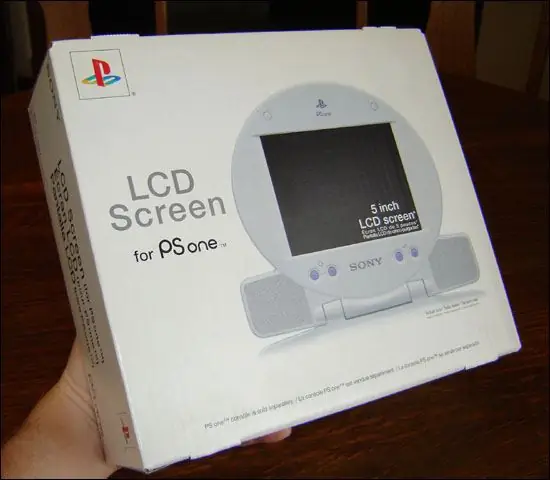
De fleste mennesker bruger en PSone -skærm. De er billige i forhold til andre skærme, de er en dejlig størrelse på 5,4 ", og de accepterer sammensat input uden ændringer. Hvis du får en PS1-skærm, skal du sørge for at få den rundformede. Få ikke de firkantede; de er af forfærdelig kvalitet. Hvis du får en PS1 -skærm, skal du sørge for, at dine batterier er mindst 7,5v. De kan være over det, men du skal udføre et ekstra trin, hvis de er over 9v. Det trin vil blive diskuteret senere. Mange andre skærme kan bruges. Hvis du ikke beslutter dig for at få en PS1 -skærm, skal du sørge for, at den, du får, kan acceptere sammensat input og få en, der kører under 12v, eller det er meget svært at vælge batterier. Mange lomme -tv skærme kan bruges, ligesom Casio lommeskærme. Andre gode skærme er som følger: Hipgear/Intec Screenpad: 1,8 ", god kvalitet. Kører på 5-12v. Her er pinouts og anden information. Har lydforstærker. Find dem ved garagesalg eller muligt eBay. AEIComp -skærme: 1,8 "til 17". Dyrt, men god kvalitet. Her er en guide til at gøre den mindre, og hvor du kan vedhæfte video. Ingen indbygget lydforstærker. Tager 5-12v. DealExtreme-skærme: 2,5 ", 3" og 3,5 ". God kvalitet, billigt. Her er en guide til 2,5". Alle tager 7,5-12v. Casio EV-680: God kvalitet, tager 5-6v. Information om hacking. Kig på eBay efter disse, eller måske garagesalg. Andre Casio -tv'er er også gode.
Trin 5: Batterierne


Inden vi diskuterer, hvor du kan få batterier, skal du tænke over, hvilken slags batterier du vil have. Der er to hovedtyper; NiMH og Li-ion. NiMH batterier er den slags du ser, der driver RC biler. De kommer i batteripakker og har ikke brug for særlige kredsløb for at oplade dem. De er meget tunge. Li-ion batterier er meget almindelige. De driver bærbare computere, bærbare DVD -afspillere, mobiltelefoner osv. De er meget lette og har masser af mAh, hvilket betyder, at de kan drive en bærbar i meget lang tid. De kræver særlige kredsløb for at oplade dem. Konventionelle batterier er, hvad du bruger til al slags elektronik. Disse batterier er dine standard AA, AAA, 9v, D og C batterier. Disse er relativt billige, men de kan ikke genoplades. (Medmindre du selvfølgelig køber genopladelige.) Konventionelle batterier kan blive dyre over tid, og de er lidt tungere end andre typer batterier. Som du kan se, har alle typer deres fordele og ulemper. For NiMH- og Li-ion-typer er der en regel. Du kan få batterier, der er:- Billige- Letvægts- Langvarige Vælg to. Hvis du vil vælge NiMH, behøver du ikke at gøre meget for dem. De er billige, og for at oplade dem føder du bare strøm direkte til dem. Død enkelt. Desværre er de ofte tunge og store. Li-ion batterier er gode, men kræver lidt arbejde. De har brug for specielle opladningsbeskyttelseskredsløb. De kan ikke kortsluttes eller overophedes. På trods af disse ting er de meget værd. De er små, tynde, lette og holdbare. Den dårlige del er, at de koster en del. ADVARSEL: Hvis du ikke har et opladningsbeskyttelseskredsløb, eksploderer Li-ion-batterier. Disse batterier er farlige, hvis de ikke bruges korrekt. De må ikke være kortsluttet, overopladet eller underopladet. Hvis du køber Li-ion-batterier fra eBay, SKAL du købe en universel batteripakke. Disse batteripakker har deres egne indbyggede opladningsbeskyttelseskredsløb og har ofte opladningsindikatorer. Hvis du ikke ved meget om Li-ion-batterier og deres forskellige beskyttelseskredsløb, SKAL du bruge NiCD. Konventionelle batterier er gode til den "gennemsnitlige joe." De er let tilgængelige og lette at bruge. Men medmindre du får genopladelige, kan disse koste en del i det lange løb. Det gode er, at disse batterier findes i mange former og størrelser, der passer til dine behov. Hvis du går med konventionelle batterier (som AAA, AA, C eller D), skal du vælge mellem batterilevetid og vægt. AAA'er vil være meget lette, men har en kort batterilevetid. D's giver dig mange timers spilletid, men de er ekstremt tunge. AA'er og C'er er imellem. Der er endnu en vigtig faktor: mAh. mAh står for Milli amp-hours. MAh for et batteri er, hvor mange mA det batteri kan levere i en time. Hvis en konsol og skærm, der tilsammen forbruger 1.000mA, drives af et 1.000mAh batteri, ville den bærbare køre i 1 time. Find batterier, der har en høj mAh. Batterier med 3, 500 kører en bærbar NES i cirka 3 timer. For at finde batterilevetid skal du tilføje konsolens mA -forbrug til skærmets mA -forbrug. Opdel dette nummer i mAh på dine batterier. Dette lyder måske forvirrende nu, men jo mere du arbejder med batterierne, jo mere giver det mening. Her er et nyttigt emne, der har mA -forbrug på mange konsoller og estimater af batterilevetid for dem. Nu kan vi endelig komme i gang med dette ting.
Trin 6: En hurtig note om ledninger
Mange mennesker har problemer med at bygge en bærbar på grund af for tynde ledninger. Hvis dine ledninger er for tynde, kan de ikke passere nok strøm, og tingene tænder ikke. Til signaler og applikationer med lav effekt fungerer IDE-kablet godt. Det er 28 AWG og kan findes på mange gamle computere. Det bør ikke bruges til situationer med høj strøm. For de fleste elledninger bør du bruge mindst 20 AWG. Du kan finde alle slags ledninger på din lokale RadioShack.
Trin 7: Test din opsætning

For at være sikker på, at alt fungerer, skal du tilslutte alt uden at ændre noget. Nedenfor er et billede af mit setup. Batteriet er forbundet med krokodilleklemmer. Dette trin er hovedsageligt for at være sikker på, at alle dine ting fungerer fint, og at batteriet kan klare mA -trækningen. Hvis dine batterier er mere end 8,5v, SKAL du gå og gøre trin 17, før du tilslutter skærmen til dine batterier. Du vil stege din skærm, hvis du ikke gør det!
Trin 8: Adskil systemet




Hvad du har brug for: stjerneskruetrækkerNESNår alt er sikret at fungere, skal du skille systemet fra hinanden. NES er meget let at skille ad. Alt du behøver er en Phillips skruetrækker. Vip NES'en over, og fjern de 6 skruer i bunden og 2 til controllerporte. Vend den tilbage, fjern toppen, og tag de 5 skruer, der holder afskærmningen ind. Tag afskærmning, og skru de 6 skruer, der holder patronmekanismen i. Fjern patronmekanismen (du skal muligvis skubbe den lidt fremad), og tag de 2 skruer ud nær RF -boksen i øverste højre hjørne. Tag de to afspillerporte ud og strøm-/nulstillingsstikket. Træk NES -kortet ud. Tillykke! Du har nu taget dit NES fra hinanden. Hvis du vil, test det for at sikre, at det hele fungerer fint.
Trin 9: Fjernelse af RF -boksen



Hvad du har brug for: Tænger Loddejern Lodjern RF -boksen tager det sammensatte signal fra NES og gør det til RF. Det tager også 9v fra den eksterne adapter og gør det til 5v. Det er alt for stort, så vi tager det af. Hvis du tilslutter strømmen, vil du bemærke, at NES ikke reagerer på tænd / sluk -knappen; den er bare konstant tændt. Det er normalt, så bare rolig. DESOLDERING Start med at aflodde de fire faner. Det er klart, at du ikke vil kunne passe dit aflodningsjern over det hele, så du skal suge så meget lodde som muligt fra siderne af fanerne. Lodde de 5 ben. Vip NES -pladen om og tag af Find regulatoren, og aflod den. Regulatoren ligner en lille sort kasse med 3 ben og en metalfane øverst. Vi har brug for, at regulatoren sænker batteriets spænding, så det er sikkert for NES -kortet. UDTAGELSE AF BORDET RF -pladen loddes til metalvæggene på flere punkter. Tag din tang og bryd væggene væk fra brættet. Du skal ikke bekymre dig om at skade det, vi får ikke brug for det. Tag fat i din tang og begynd at bryde stykker af brættet af. Vi vil tage det hele ud, så det er som billede 3. Bøj væggene, indtil de bryder brættet. Brug dit loddejern til at tage stifterne ud, hvis der er nogle tilbage. Tag fat i den del, der stikker ud og træk, mens den anden ende opvarmes med dit loddejern. Du skal nu have alle dele af RF -boksen taget af. Sørg for at gemme 7805 -regulatoren og den kølelegeme, der er knyttet til den.
Trin 10: Gør tavlen tyndere Pt. 1


Trin 9 til 11 er valgfri. De skal gøre NES tyndere, hvis pladsen er trang i dit tilfælde. Hvad du har brug for: Loddejern LoddejernID -kabel Der er mange kondensatorer, der stikker op på brættet. Disse skal flades ud. Alle de keramiske kondensatorer (De brune skiver) kan bare bukkes. De elektroliske kondensatorer (De cylindriske, der ligner dåser) kan ikke være, så vi skal flytte dem. Det er en let opgave at flytte kondensatorer, men kan være ret kedelig. Heldigvis har NES kun 3. Dette er virkelig let at gøre. Det andet billede forklarer alt. Først aflod kondensatorerne. Få nogle små stykker IDE -kabel og fjern enderne. Lod dem til kondensatorerne og derefter til NES -kortet. Sørg for at få den rigtige polaritet, ellers fungerer din NES ikke. Brug en lille klat varm lim til at holde dem på brættet. Du kan udføre denne operation for ethvert system med store kondensatorer. Det er næsten vigtigt, hvis du vil have en anstændig tynd bærbar.
Trin 11: Gør tavlen tyndere Pt. 2



Hvad du har brug for: Lille fladskruetrækker Nåltang NES har en ubrugelig ekspansionsåbning i bunden af den. Dette blev aldrig udviklet yderligere og tjener intet formål i vores bestyrelse. Tid til at tage den af. Find udvidelsessporet. Hvis du har brug for hjælp til dette, skal du sandsynligvis ikke prøve dette projekt. Find de fire metaltapper på siden af åbningen. Bøj dem ud med en lille skruetrækker. Bøj metalafskærmningen væk fra plasten, og fjern den. Luk de yderste plastlag af med din nåletænger, og pas på ikke at skade NES-pladen. Tag fat i metalstifterne og plastik med din tang og klik plasten af. Bøj metalstifterne, indtil de klikker af. Tag den lille fladskruetrækker og brug den til at lirke den resterende plastik og afsløre stifterne nedenunder. Bøj disse stifter, indtil de klikker af, og du er Dette gør NES -kortet meget tyndere, hvilket betyder en tyndere bærbar.
Trin 12: Gør tavlen tyndere Pt. 3


Hvad du har brug for: Loddejern Hvis der er flere store ting, der kan fjernes, så gør det. I tilfælde af NES er den største tilbageværende del på tavlen, vi kan fjerne, strøm-/nulstillingsstikket. Dette er et let trin, blot aflod stikket. På andre systemer kan der være andre ting, der skal fjernes, f.eks. Controllerporte, strømstik, videostik osv. Fjern disse ting for at gøre kortet så lille som muligt.
Trin 13: Tilføj patronstikket




Hvad du har brug for: 72-pins 0,1 "mellemrum-kort-kant-stik Loddejern Hvis du vil beholde det originale patronstik, kan du gøre det. Jeg besluttede at bruge en ny, for at gøre den bærbare tyndere. Du skal have et stik der har 72 ben og 0,1 "afstand. Her er et passende stik, og her er et med billigere forsendelse. Tag stikket, og tryk stifterne tæt sammen, så de griber fat i NES -kortet, når du skubber det på. Start ganske enkelt lodning. Det tager ikke lang tid. Påfør jern. Tilsæt lodning. Gentage. Loddet stik er meget stærkt, og bør ikke have brug for nogen støtte.
Trin 14: Flytning af patronstikket
Hvad du har brug for: Loddejern Masser af wire Wire stripper 72 pin stik (link i forrige trin) Masser af tålmodighed Hvis du vil placere patronstikket et andet sted end i toppen af NES -kortet, skal du gøre det, der kaldes at "flytte" det. Det er her, du forlænger åbningen ved at lodde ledninger til alle forbindelserne på NES og til patronåbningen. Du skal bruge 72 ledninger (IDE -kabel fungerer godt til flytninger) til dette. Strimler begge ender af alle ledninger, og tin dem. Tin kontakterne på NES -kortet og på stikket. Start derefter med at lodde ledningerne til NES og til stikket. Bare sørg for, at du korresponderer med de rigtige kontakter. Se bare på det loddede stik i det foregående trin, og lad som om du trækker det væk fra brættet. Sørg for at dobbelttjekke dine ledninger, når du ikke gør det, og sørg for, at de ikke længere er 6 tommer.
Trin 15: Tilføj videoforstærkeren



Første præmie i SANYO eneloop batteridrevet konkurrence
Anbefalede:
Sådan laver du IoT -baseret hjemmeautomatisering med NodeMCU -sensorer Kontrollerelæ: 14 trin (med billeder)

Sådan laver du IoT-baseret hjemmeautomatisering med NodeMCU-sensorer Kontrollerelæ: I dette IoT-baserede projekt har jeg lavet hjemmeautomatisering med Blynk og NodeMCU-kontrolrelæmodul med feedback i realtid. I manuel tilstand kan dette relæmodul styres fra mobil eller smartphone og, manuel switch. I Auto Mode er denne smar
Sådan laver du et hjemmebiograf med genvundne højttalere: 5 trin (med billeder)

Sådan laver du et hjemmebiograf med genvundne højttalere: Hej fyre, I denne instruktion vil jeg instruere dig om, hvordan jeg lavede en simpel hjemmebiograf med høj effekt ved hjælp af genvundne højttalere. Det er meget enkelt at lave, jeg vil forklare det på en mere enkel måde. For mere information besøg Electronics Projects HubLets
Sådan laver du en brugerdefineret printkort ved hjælp af en lasergraver med lav effekt: 8 trin (med billeder)

Sådan laver du et brugerdefineret printkort ved hjælp af en lasergraver med lav effekt: Når det kommer til at lave et hjemmelavet printkort, kan du finde flere metoder online: fra de mest rudimentære, kun ved hjælp af en pen, til de mere sofistikerede ved hjælp af 3D -printere og andet udstyr. Og denne tutorial falder på den sidste sag! I dette projekt vil jeg
Sådan laver du en delt skærmvideo med fire trin: 4 trin (med billeder)

Sådan laver du en delt skærmvideo med fire trin: Vi ser ofte en samme person vise sig i en scene to gange i et tv -afspilning. Og så vidt vi ved, har skuespilleren ikke en tvillingebror. Vi har også set, at to sangvideoer er sat på en skærm for at sammenligne deres sangevner. Dette er kraften i spl
Alle andre laver et bærbart stativ, så hvorfor kan jeg ikke det ?: 8 trin (med billeder)

Alle andre laver et bærbart stativ, så hvorfor kan jeg ikke det ?: Eller hvordan jeg omdannede en bakke til et bærbart stativ. Vi har ikke tv, men vi kan godt lide at ligge på et tæppe og se dvd'er på den bærbare computer. Dette bærbare stativ sikrer god stabilitet og luftgennemstrømning
